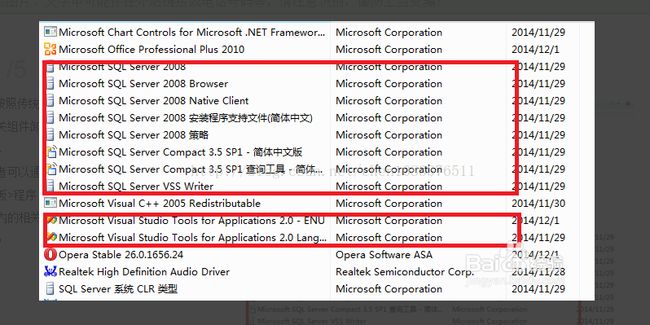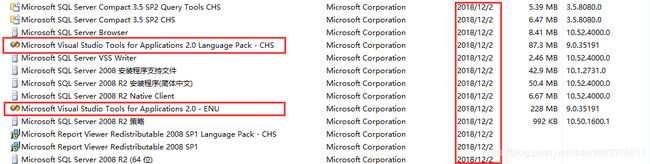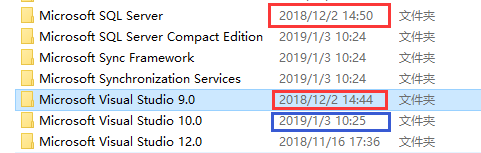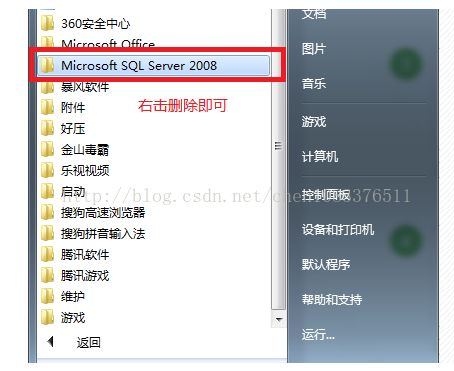如何完全删除sql2008
更新文章:由于楼主是在2017年写的内容,当时理解问题不深,可能就是稀里糊涂地解决掉了这个问题,把一些没有与SQL相关的东西都删除了,但那时并不影响到其他程序的运行状况。现如今更新下文章,为避免误导大家进行误删一些东西而存在其他问题的隐患。---感谢一位小伙伴的提醒。---更改时间:2019年3月19日 工作忙,没能及时回复大家,请谅解!!
卸载方法多种,但是通常会有卸载数据库不干净的情况。虽然可以利用其他强大的卸载软件卸载,或者回到最初安装的那样状态可以一键卸载,但是还是不会卸载干净。而且有些特殊情况也不能进行一键卸载sql相关的组件。
那么以下我们分步骤来彻底卸载干净sql。
1.卸载与SQL相关的组件
2.删除SQL文件
3.删除所有程序里面的SQL 文件夹
4.删除注册表的SQL信息
5.检查SQL服务名称是否还存在
好了,下面就详细说明以上5个步骤。
1.卸载与SQL相关的组件
我们先卸载与sql相关的组件,如下红色框框的就得删除,千万不能误删其他软件。
2017年原图:
注意:Microsoft Visual Studio Tools for Applications 2.0-ENU(Language Pack-CHS)这两个程序包,在安装SQL之后会出现,显然是与Microsoft Visual Stduio有关的东西。如果你没有安装过VS,卸载SQL时,顺便把这两个都卸载了。如果安装过了,也没事,再看下文,就知道自己是否应该去把这两个卸载。---更改时间:2019年3月19日
2019更新图:
注意:根据上图可知,安装日期是2018/12/2,楼主是在没有安装VS的情况下,安装SQL的部分信息,其中出现了Microsoft Visual Studio Tools for Application Language Pack - CHS(ENU)这两个VS语言包。---更改时间:2019年3月19日
2019图是安装VS的信息如下:
注意:如上图是安装VS携带安装了一系列与SQL有关的东西(图中只显示了部分信息),这是VS自带的sql数据库,即VS本地数据库。一般SQL连接的教材当中,都会用到VS自带SQL实现数据库的增删查改。如果你把这些东西都删除掉了,只保留你之前安装2008版本,可能学习过程中,与教材内容会有些不同,这对于初学者来说是很不友善的,所以建议先不用删除掉,学会了使用sql,再做决定。
---更改时间:2019年3月19日
如果遇到卸载某个组件失败,并提示“错误 1402。无法打开键UNKOWN\Compents\xxx”问题,
请访问本博客:http://blog.csdn.net/chen1083376511/article/details/72860013,可以解决这个问题。
2.删除SQL文件
卸载完成之后,接下来就是清除安装目录。
(如果删除不了文件,就重启一下电脑,再删除)
如下图,红色框框就可以删除。还要在Program Files(X68)文件夹删除Microsoft SQL Server文件夹。
如果因为之前安装了VS,你不放心,怕删除一些文件导致VS不能使用一些功能,那就建议只删除Program Files文件夹和Program Files(X86)文件夹共有同名的 Microsoft SQL Server文件夹,两个文件都删除,避免重装SQL到一半就会提示“数据库服务器之类安装失败”。
2017原图:
注意:由于此图是楼主当时是其他文章截取过来的,从图中文件夹的时间来判断,Microsoft Visual Studio 9.0与SQL安装时是一起安装的,所以是可以删除的,不会造成影响。---更改时间:2019年3月19日
2019年图是楼主的安装信息如下:
注意:从时间来看,SQL 和Microsoft Visual Studio 9.0是一起安装的。而Microsoft Visual Stduio 10.0是在2019年1月3日安装了VS 2010版本之后出现的文件夹,Microsoft Visual Stduio 12.0是在2018年11月16日安装了VS2013版本之后出现的文件夹。(具体疑问请参考上面的2019年新图)
---更改时间:2019年3月19日 ----(好了,下文保留原来2017年的答案,基本没有错误之处)
3.删除所有程序里面的SQL 文件夹
.清除 开始>所有程序 内的Microsoft SQL Server 2008。
4.删除注册表的SQL信息
注册表清除内容:
(1)HKEY_CURRENT_USER---Software----Microsoft下的Microsoft SQL Server文件夹全部删除
(2)HKEY_LOCAL_MACHINE---SOFTWARE---Microsoft下的Microsoft SQL Native Client ,Microsoft SQL Server, Microsoft SQL Server 2008 Redist,MSSQLServer全部删除。
5.检查SQL服务名称是否还存在
到这个步骤,SQL服务一般是不存在了,除非特殊情况。以下检验一下。
(1)点击开始-->计算机(右键选择“管理”)-->展开”服务和应用程序”-->服务。
(2)查看有没有还存在sql相关的服务。
(3)如果存在一些sql服务,但是又不能启动,提示“xxx不存在”。
以管理员身份执行CMD,输入命令行:sc delete 服务名称(注意空格),就可以删除与sql相关的服务了,重新打开服务的界面才生效。
如下图,才是服务名称。
经过以上步骤,删除了SQL总算是比较干净的,基本上也不会影响重装SQL。
不过如果你还没有安装VS的话,建议首先安装SQL,再安装VS。否则,sql安装的时候,共享目录会默认放在C盘,也就不能选择其他路径。不过也没关系咯,自己开心就好。